
Ghump toont je foto’s kinderlijk eenvoudig op computerscherm
 Je iPhone-foto’s naar jezelf mailen om ze te bekijken op de computer? Of een kabeltje van je iPad naar je laptop trekken om ze daarop te zien? Ja, het kan. Maar het kan ook nog eenvoudiger en sneller. De gratis applicatie Ghump helpt je op weg. Je bezoekt de website van Ghump, scant de QR-code daar met je telefoon en kan daar direct je gekozen foto’s op het grote scherm presenteren. Sinds kort kan je die foto’s ook downloaden op de computer.
Je iPhone-foto’s naar jezelf mailen om ze te bekijken op de computer? Of een kabeltje van je iPad naar je laptop trekken om ze daarop te zien? Ja, het kan. Maar het kan ook nog eenvoudiger en sneller. De gratis applicatie Ghump helpt je op weg. Je bezoekt de website van Ghump, scant de QR-code daar met je telefoon en kan daar direct je gekozen foto’s op het grote scherm presenteren. Sinds kort kan je die foto’s ook downloaden op de computer.
Ghump is dus niet alleen meer een instrument om snel foto’s mee weer te geven voor een groepje mensen: het is ook een manier om foto’s snel van je iPhone en iPad naar je Mac of Windows-pc te krijgen. Druk één keer op de Downloadknop in de browser op je computer en de foto’s worden meteen binnengehaald in een ingepakt zip-bestand. De foto’s kan je in twee soorten kwaliteit opslaan: in lichte resolutie om snel op te slaan, of in originele resolutie. Dan duurt het wat langer.
iDevice als afstandsbediening
Gelukkig is Ghump ook goed in foto’s ‘projecteren’ op het grotere scherm. Foto’s op het grotere scherm krijgen werkt eenvoudig met Ghump. Nadat je de QR-code (vliegensvlug) hebt ingescand met de iPhone of iPad, kan je direct foto’s uit een van je fotoalbums halen in de app. Je kan alle foto’s in een map selecteren of een selectie maken die je wilt weergeven. De knop Done volstaat om de beelden groot te presenteren, waarna het iDevice je afstandsbediening wordt. Scroll je tussen de foto’s, dan scrollen de ‘geprojecteerde’ foto’s mee. Zoom je in, dan wordt er ook op het grote scherm ingezoomd. Zelfs fullscreen valt vanaf de iPhone te regelen, al moet je daarvoor nog wel op een bevestiging drukken op de computer.
Hoe goed werkt Ghump?
Ghump werkt niet helemaal zonder vertraging, maar over het algemeen volgt het grote scherm je commando’s snel op. Op je eigen scherm swipe je natuurlijk tussen de foto’s en ook op de computer gaat het wisselen tussen platen met een soort zwiep…
… tot zolang het goed gaat. Als we de foto’s even laten openstaan op de iPhone 6 en even naar een ander tabblad schakelen in Chrome op de laptop, valt de fotoverbinding weg en heeft Ghump erg veel moeite de verbinding te herstellen. Het lukt in onze test zelfs helemaal niet. Zelfs de procedure opnieuw doen levert niks op. We kunnen probleemloos terug in de iPhone-app, maar de browser blijft laden. Pas na een aantal keer de website verversen, zie we een nieuwe QR-code tevoorschijn komen die we kunnen scannen. Een andere keer in de testperiode hebben we er overigens helemaal geen last van en gaat alles zelfs goed als we ondertussen andere vensters open hebben staan op de Mac.
Privacy van Ghump
Het zal je niet verbazen. Zodra je een QR-code scant op de Ghump-website, legt de applicatie een link met de website en worden bestanden via het Wi-Fi-netwerk naar de computer verstuurd. Dat gebeurt dus online, en dat betekent ook dat de afbeeldingen op de server(s) van Ghump worden opgeslagen. In het privacybeleid staat dat geen afbeelding langer dan 24 uur wordt bewaard, maar het is toch iets om voor op je hoede te zijn.
Conclusie Ghump review
Ghump is een makkelijke manier om foto’s van je iPhone of iPad op je computer weer te geven. Scroll en het grote scherm scrollt mee, zo simpel is het. Als programmaatje om foto’s mee van je iPhone of iPad te halen, is Ghump minder geschikt. Dan boet je nog teveel aan fotokwaliteit in.
Ghump is er in twee smaken. De gratis versie heeft reclame op je iPhone of iPad, de betaalde versie is totaal reclameloos.
Pluspunten
- Foto's eenvoudig op groter scherm weergeven
- Scrollen, zoomen en fullscreen bedienen
- Downloadfunctie voor foto's met hoge en snelle resolutie-setting
Minpunten
- Niet altijd even stabiel
Taalfout gezien of andere suggestie hoe we dit artikel kunnen verbeteren? Laat het ons weten!
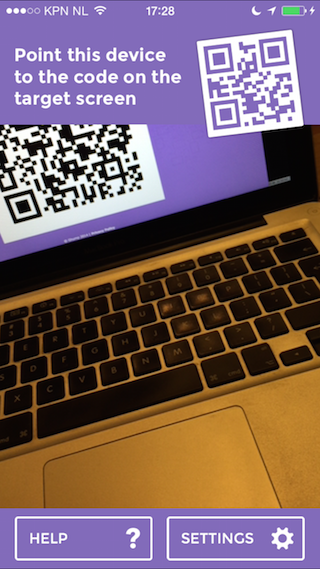

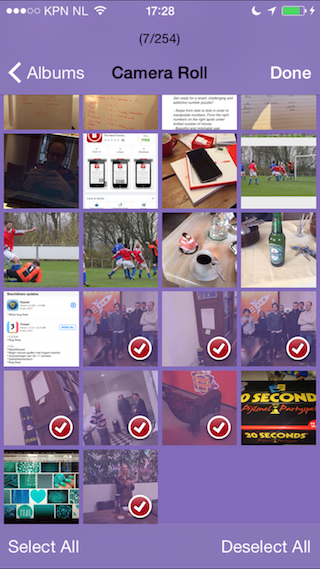







Fotoupload van dropbox werkt ook prima.
Ik gebruik de automatische upload van foto’s naar OneDrive.
@Dennis: same. En andersom gaat alles ook heerlijk snel :).